Slik løser du Bluetooth-problemer på Windows 10

Bluetooth lar deg koble Windows 10-enheter og tilbehør til PC-en din uten behov for ledninger. Her er ulike teknikker for å løse Bluetooth-problemer.
Støter du på ERR_NAME_NOT_RESOLVED- feil når du åpner et nettsted? Hvis ja, kan det hende du står overfor noen alvorlige problemer med å løse dette problemet. Gjennom denne artikkelen hjelper vi deg med å forstå dette ERR_NAME_NOT_RESOLVED- problemet, slik at du enkelt kan bli kvitt dette problemet.
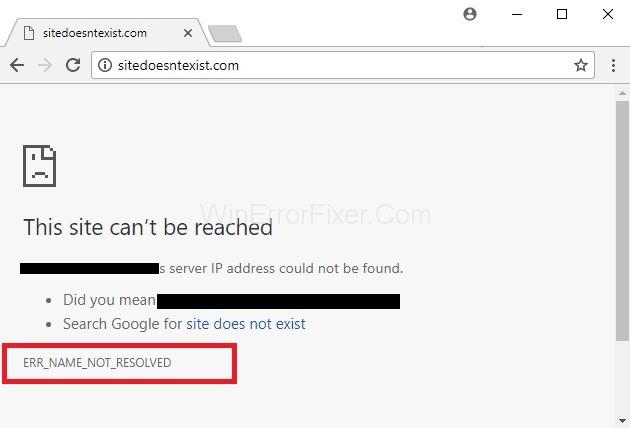
Til informasjon, ERR_NAME_NOT_RESOLVED vises vanligvis når du prøver å logge på et bestemt nettsted, men systemet klarer ikke å løse DNS-adressen til det nettstedet. Dette fører til en feilmelding som forteller oss at nettsiden ikke er tilgjengelig.
Vanligvis utløser problemene med DNS-adressen ERR_NAME_NOT_RESOLVED-feil ettersom internett-DNS-adressen blokkeres av serveren din i stedet for å vise resultater som forblir uløst, og feilen dukker opp på skjermen.
Den tekniske betydningen av denne ERR_NAME_NOT_RESOLVED er at navnet ikke kan løses, vanligvis på grunn av feilkonfigurasjon på datamaskinen eller ruteren eller problemer med nettstedet du prøver å logge på.
Du kan imidlertid alltid fikse dette problemet ved å tømme nettleserens informasjonskapsler, tømme og fornye DNS, endre DNS til Googles offentlige DNS, ved å sjekke brannmuren og sikkerhetsprogramvaren din, siden de kan blokkere tilgangen til nettopp den nettsiden, ved å bruke en VPN eller slå på ruteren. Du kan velge hvilken som helst av de følgende metodene ovenfor som passer i din situasjon.
Innhold
Slik fikser du ERR_NAME_NOT_RESOLVED i Google Chrome
Denne feilen er vanlig og kan oppstå når som helst. Imidlertid er to mulige scenarier gjeldende for de fleste brukere som støter på dette problemet. Nå skal vi gå gjennom disse to scenariene én etter én slik at du kan forstå denne ERR_NAME_NOT_RESOLVED litt bedre, og så kan du fikse det på et blunk.
Løsning 1: Nettstedet du prøver å få tilgang til er nettstedet ditt, og det returnerer ERR_NAME_NOT_RESOLVED
Vanligvis er det som skjer at når du oppretter et nettsted, får du hostingen, og deretter får du unike navneservere, som må oppdateres med domeneregistrene. Men når domeneregistrene ikke oppdaterer vertsnavnene, vises de som ugyldige eller ikke tilgjengelige.
Derfor er det svært viktig å sørge for at navneserverne dine er oppdatert med domeneregistrene. Et av de mest populære domeneregistrene er GoDaddy , som selv sørger for oppdatering av navneserverne dine fra tid til annen.
Hvis du vil sjekke statusen til navnetjeneren din, kan du sjekke innstillingene ved å gå til intodns.com/ditt-domenenavn.com
Hvis bare nettstedet ditt ikke fungerer og alle andre nettsteder fungerer, kan du se hva nslookup rapporterer fra ledeteksten. For det,
Trinn 1: Først trykker du på Windows-tasten + R . I kjøreboksen som dukket opp, skriv inn CMD og trykk OK .
Trinn 2: Skriv deretter nslookup your-site.com og trykk Enter .
Hvis den ikke returnerer en gyldig IP-adresse, eller hvis den forteller at domenet ikke eksisterer, eller en annen feil, må du sjekke med verten din.
Løsning 2: Nettstedet du prøver å få tilgang til er et generelt nettsted, som er tilgjengelig overalt ellers, men ikke bare på enheten din
Hvis dette er tilfelle, foreslår vi at du endrer DNS-en din til offentlig DNS fra Google. Dette vil mest sannsynlig bidra til å unngå problemene forårsaket på grunn av problematisk DNS. For dette, følg instruksjonene nedenfor:
Trinn 1: Først trykker du Windows-tasten + R sammen for å åpne kjøringsdialogboksen.
Trinn 2: Skriv deretter ncpa.cpl og klikk OK .
Trinn 3: Etter det høyreklikker du på nettverksadapteren og velger Egenskaper , markerer/velg Internett-protokollversjon 4 (TCP/IPv4) og klikker på Egenskaper .
Trinn 4: Sett nå en sjekk på Bruk følgende DNS-serveradresser.
Trinn 5: Skriv inn følgende kode i de to feltene og klikk på OK og test.
8.8.8.8
8.8.4.4
Løsning 3: Tøm Google Chromes vertsbuffer og deaktiver forutsig nettverkshandlinger
Dette er den nest mest effektive løsningen for ERR_NAME_NOT_RESOLVED-problemet, som allerede har fungert for mange brukere. Trinnene nedenfor vil veilede deg for å tømme Chromes vertsbuffer:
Trinn 1: Først av alt, åpne google chrome og klikk på innstillinger og velg deretter avanserte innstillinger.
Trinn 2: Klikk deretter på Personvern.
Trinn 3: Finn nå Forutsi nettverkshandlinger for å forbedre sideinnlastingsytelsen eller bruk en prediksjonstjeneste for å laste inn sider raskere, og deaktiver den .
Trinn 4: Skriv deretter chrome://net-internals/#dns i adressefeltet til chrome og trykk på Enter - knappen.
Trinn 5: Til slutt, klikk på tøm vertsbufferen .
Det er alt du trenger å gjøre for å tømme Google Chromes vertsbuffer, og dette vil sikkert fungere.
Løsning 4: Oppdater DNS-en din på en MAC OS X
Oppdatering av problematiske applikasjoner eller programmer er den universelle løsningen som fungerer i nesten hver feilretting. Så du kan alltid bruke denne metoden for å fikse ERR_NAME_NOT_RESOLVED- problemet. For å oppdatere DNS på en MAC OS X, kan du følge instruksjonene nedenfor:
Trinn 1: Klikk først på Apple-ikonet øverst til venstre og velg deretter systempreferanser. Klikk nå på nettverksikonet og kontroller at din aktive adapter (ethernet eller trådløs) er valgt, og klikk deretter på Avansert.
Trinn 2: Etter det, gå til DNS-fanen og klikk på +-symbolet og legg til følgende DNS i den. Fjern også eksisterende DNS, hvis noen.
8.8.8.8
8.8.4.4
Det er det. Nå kan du sjekke problemet ved å logge på samme nettsted. Hvis ERR_NAME_NOT_RESOLVED- feilkoden fortsatt vises, kan du gå til neste metode som vi har nevnt nedenfor.
Lignende innlegg
Konklusjon
Forhåpentligvis hjalp denne artikkelen deg med å finne en riktig løsning for å fikse ERR_NAME_NOT_RESOLVED- feilen og få tilgang til ønsket nettsted som du vil logge på.
Bluetooth lar deg koble Windows 10-enheter og tilbehør til PC-en din uten behov for ledninger. Her er ulike teknikker for å løse Bluetooth-problemer.
Lær deg å ta kontroll over personvernet ditt ved å tømme Bing-søkeloggen og Microsoft Edge-loggen med enkle trinn.
Oppdag den beste samarbeidsprogramvaren for små bedrifter. Finn verktøy som kan forbedre kommunikasjon og produktivitet i teamet ditt.
Lær hvordan du holder statusen din aktiv i Microsoft Teams. Følg våre trinn for å sikre at du alltid er tilgjengelig for kolleger og kunder.
Oppdag den beste prosjektledelsesprogramvaren for småbedrifter som kan hjelpe deg med å organisere prosjekter og oppgaver effektivt.
Gjenopprett siste økt enkelt i Microsoft Edge, Google Chrome, Mozilla Firefox og Internet Explorer. Dette trikset er nyttig når du ved et uhell lukker en hvilken som helst fane i nettleseren.
Hvis du har mange duplikater klumpet på Google Photos eller ønsker å eliminere duplikatbilder, så sjekk ut de mange måtene å slette duplikater i Google Photos.
Hvordan fikse at Nintendo Switch ikke slår seg på? Her er 4 enkle løsninger for å fikse at Nintendo Switch ikke slår seg på.
Lær hvordan du tilbakestiller Gmail-passordet ditt enkelt og sikkert. Endre passordet regelmessig for å beskytte kontoen din.
Lær hvordan du konfigurerer flere skjermer på Windows 10 med denne bloggen. Det være seg to eller tre eller flere skjermer, du kan enkelt sette opp skjermer for spilling eller koding.








